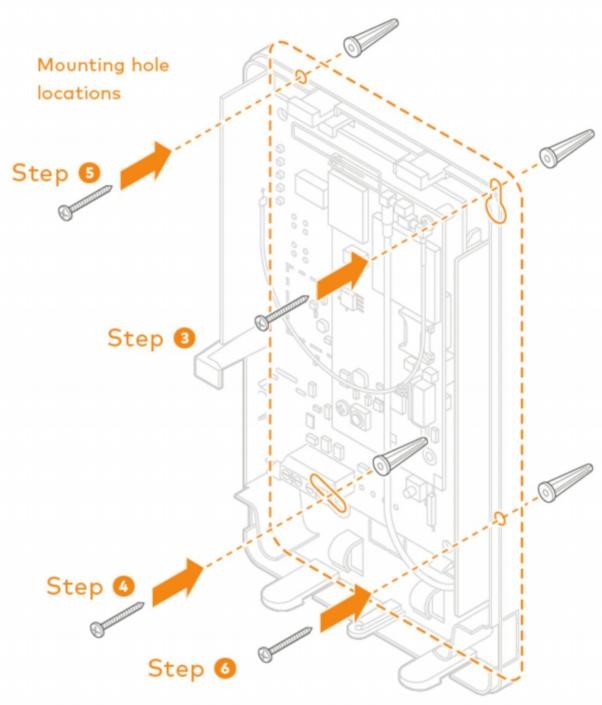- Impresión
- OscuroLigero
- PDF
SEM-DSC PowerSeries Dual-Patch - Guia de instalación tvc

Guía de instalación, configuración y conexiones
Comunicador Dual DSC ADC SEM 300
Modelo de referencia para la solución
ADC-SEM300AT-LAT

Introducción
El módulo de mejora del sistema (SEM) de Alarm.com es la solución más rentable y completa para migrar paneles compatibles DSC PowerSeries PC1616, PC1832 y PC1864 desde la V4.2+ a los servicios de Alarm.com. El SEM de comunicación dual admite red celular 4G LTE y Ethernet de banda ancha (opcional). Esto garantiza una vida más larga seguro y confiable de nuestros paneles antes mencionados.
Equipo
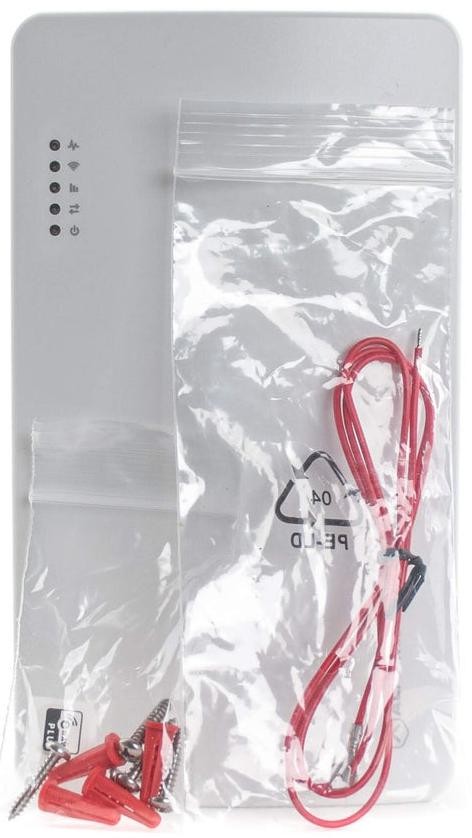
Herramientas y suministros recomendados
Nota: Estos no están incluidos.
- Destornilladores: Hoja pequeña y Phillips
- Taladro y brocas para tornillos y/o anclajes de pared
- Cable de ethernet
- Teclado alfabético (Versión 1.2+)
- Alarm.com recomienda encarecidamente instalar un teclado alfa para garantizar el problema de falla de comunicación (FTC).
Se muestra la condición.
- Cable trenzado de cuatro conductores, 22 AWG o más grande
La siguiente tabla muestra la longitud máxima del cable para cada calibre.
INDICADOR | LONGITUD MÁXIMA DEL CABLE |
calibre 22 | 40 pies (12,2 m) |
calibre 18 | 90 pies (27,4 m) |
Preparar el sistema
Antes de apagar el sistema:
Verificar la compatibilidad del panel
El SEM es compatible con la versión 4.2+ del firmware PowerSeries PC1616, PC1832 y PC1864. Verifique que el panel sea compatible verificando la versión impresa en el chip PROM directo de una etiqueta del panel.

Verificación de Versión de panel
Para obtener más información sobre la compatibilidad del panel y el teclado, consulte SEM-DSC PowerSeries - Compatibilidad de paneles y dispositivos.
Inspeccionar si hay dispositivos periféricos
- Haga un inventario de todos los dispositivos periféricos (receptores inalámbricos, expansores de zona, teclados fuentes de alimentación, etc.) cableados al sistema.
- SEM - DSC PowerSeries: calculadora de presupuesto de energía puede usarse para estimar el consumo actual de dispositivos conectados.
- Inspeccione el cableado del dispositivo periférico para verificar que no haya extremos sueltos
ni conexiones intermitentes entre el dispositivo y sistema.
Nota: La presencia de problemas con dispositivos periféricos a menudo puede hacer que el proceso de instalación de SEM demore más de lo esperado.
- Verifique que todos los dispositivos periféricos estén supervisados por el panel. Para verificar que los
dispositivos periféricos estén supervisados por el panel
- Presione [*] [8].
- Ingrese el código de instalador.
- Presiones [903]
- Restablezca la supervisión si es necesario. Para restablecer la supervisión:
- Presione [*] [8].
- Ingrese el código de instalador.
- Presione [902]
Desarmar y apagar el panel
Proceso: Creación de cuenta Alarm.com
- Verifique que el panel esté desarmado y libre de alarmas, problemas o fallas del sistema.
- Si no conoce el código de instalador actual, verifique el código de instalador en el panel antes de apagarlo.
- Luego desconecte la alimentación de CA y desconecte la batería de respaldo para apagar completamente el sistema.
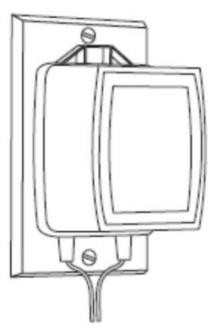
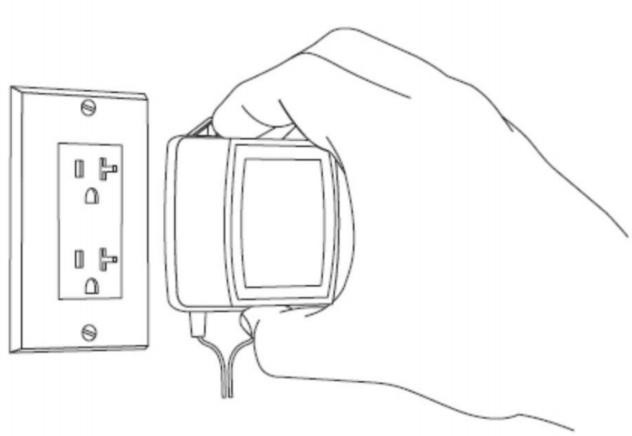
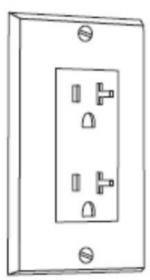 b)c)
b)c)
Crear una cuenta en Alarm.com
- Cree una nueva cuenta de cliente de Alarm.com utilizando el portal de socios o la aplicación Mobile Tech. El IMEI ubicado en el comunicador se necesitará para crear esta cuenta.
Continuación de pasos para integrar a Alarm.com
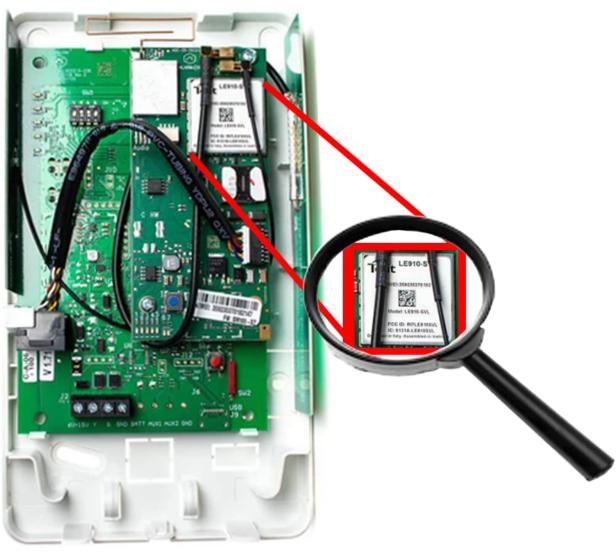
IMEI
- Durante el proceso de creación de la cuenta, se le solicitará que ingrese el código de instalador actual
en el panel. Alarm.com utiliza este código para acceder a la programación del panel y leer la información
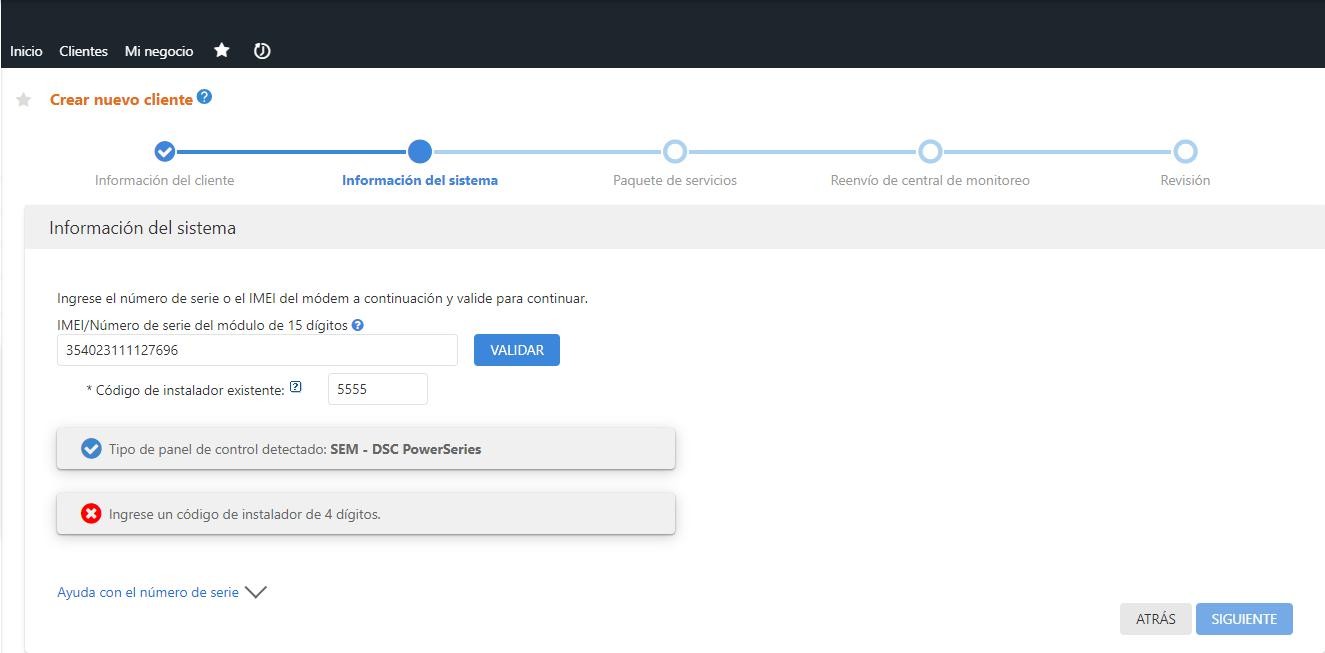
Anexo de guía rápida para crear cuenta de cliente en Alarm.com
- Al final del proceso de creación de un nuevo cliente, podrá imprimir o enviar por correo electrónico una
carta de bienvenida para el cliente, que concluye información de inicio de sesión para el sitio web del cliente de Alarm.com.
Para obtener más información sobre cómo crear una cuenta de cliente, consulte como crear una cuenta de cliente de Alarm.com
Después de apagar el sistema:
Eliminar comunicación de terceros
Si hay comunicadores de terceros instalados o una línea POTS (línea telefónica tradicional por par de cobre) conectada al panel, elimínelos.
El SEM no es compatible con POTS, dispositivos IP/GSM u otros comunicadores de terceros. Por lo tanto, el SEM debe ser el único dispositivo de comunicación instalado para señalar alarmas a la estación de monitoreo.
Conecta el SEM
Montaje
Antes de montar el SEM en la pared:
- Evalúe cómo se enrutarán los cables desde el SEM al panel.
- Retire los plásticos desprendibles. Hay dos opciones de enrutamiento disponibles: El costado del gabinete para enrutamiento lateral o la parte posterior del gabinete para el recorrido por la pared.
- Verifique que el cableado de la antena principal, la antena diversificada y el cable ethernet estén colocados correctamente.
Nota: La variante Cat-M (indicada por la radio Telit ME910) solo requiere la antena principal.

Recomendaciones de instalación
Cuando esté listo para montar:
- Presione las lengüetas para pulgar ubicadas en la parte inferior del gabinete, luego levante la mitad superior del gabinete. (cubierta para exponer los componentes internos).
- Coloque la placa posterior del gabinete SEM contra la pared en la ubicación de montaje deseada y marque los cuatro puntos de montaje. (agujeros)
- Utilizando los tornillos de montaje y los anclajes de pared proporcionados (si es necesario), coloque el primer tornillo de montaje a través del orificio superior derecho de la carcasa. Este tornillo se utilizará para Colgar el SEM de la pared durante el montaje y no debe apretarse hasta el último paso.
- Coloque el segundo tornillo de montaje a través del orificio de montaje inferior izquierdo. Este tornillo se utiliza para nivelar el gabinete en la pared y no debe apretarse hasta el último paso. Se puede utilizar un dispositivo nivelador estándar para garantizar que la unidad esté nivelada.
- Coloque el tercer tornillo de montaje a través del orificio superior izquierdo del gabinete. Este tornillo debe apretarse completamente contra la unidad y la pared antes de pasar al siguiente paso.
- Coloque el tornillo de montaje final a través del orificio inferior derecho del gabinete. Este tornillo debe apretarse completamente contra la unidad y la pared antes de pasar al siguiente paso.
Importante: Este tornillo es fundamental para la funcionalidad de manipulación de la pared y no debe pasarse por Alto.
- Apriete completamente los dos primeros tornillos de montaje a la unidad y a la pared para completar el proceso de montaje.
Recomendación de montaje a pared y diagrama de conexión
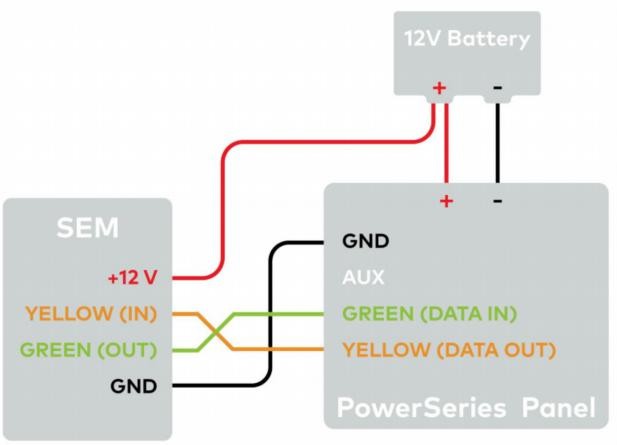
Diagrama de conexión y pasos para integrar comunicador a panel PowerSeries



Para cablear el panel:
- Conecte los cables de datos amarillo/verde y los cables de alimentación rojo/negro a las ubicaciones Designadas en el SEM y panel.
- Conecte un cable de red al conector ethernet preinstalado para utilizar la comunicación de doble ruta. Es posible que se requieran cambios en la red local antes de que se active la ruta de banda ancha.
Para obtener más información sobre la comunicación de doble ruta, consulte Configurar la comunicación de doble ruta para un panel de forma remota.
- Retire los plásticos desmontables del lado del gabinete en las ubicaciones deseadas, luego pase los cables alrededor de las paredes internas y fuera de los costados del gabinete.
Vista final de cableado del comunicador

- Antes de completar el montaje, verifique que las conexiones del cableado estén seguras y que todos los componentes internos estén en su lugar.
- Luego cierre el gabinete deslizando la cubierta en los puntos de montaje en la parte superior de la base del gabinete y luego balanceando la cubierta hacia abajo para colocar las lengüetas en su lugar.

SISTEMA NO DISPONIBLE
Conecte la batería de respaldo y restablezca la alimentación de CA al panel. Para que el SEM interactúe con las zonas existentes en el sistema, debe leerlas desde el panel PowerSeries. El SEM realiza un escaneo de zona para leer esta información.
Proceso de integración SEM 300 con panel Power series
ESCANEO DE ZONAS
~10 minutos
No toque el panel ni el teclado

La exploración de zona s comienza automáticamente dentro de un minuto después de que se encienda el panel y debería de tomar entre 5 y 15 minutos, dependiendo de la cantidad de particiones y zonas en el sistema.
No toque el panel, el teclado ni el SEM en este momento.
La exploración de zonas se completa cuando las luces verde y amarilla del teclado permanecen fijas. Si presiona cualquier botón en el teclado durante la exploración de zonas, aparecerá el mensaje Sistema no disponible en la pantalla. La fecha y la hora se muestran en la pantalla cuando se completa la exploración de zonas.
Importante: Si el sistema se comunicaba anteriormente a través de línea telefónica, recomendamos deshabilitar el monitoreo de línea telefónica (Sección [015], apagar el [7]) y eliminar los números de teléfono (sección 301 - 303).
Transmisión de nombres de sensores
Para que el SEM pueda leer los nombres de los sensores almacenados en el panel y mostrarlos en Alarm.com,
debe transmitir los nombres de los sensores almacenados en los teclados. Esto se debe de hacer en cada instalación con un teclado LCD y es necesario incluso si solo hay un teclado en el sistema.
TRANSMITIR ETIQUETAS
*=SI # NO
Para transmitir la etiqueta de los sensores realice lo siguiente:
[*] + 8 + [Código de instalador] + [*]
Para ingresar a la programación
Vaya al campo [998] y presione * para transmitir el nombre de los sensores
Siguientes pasos del proceso de integración SEM 300 con panel Power series
Nota: Una vez transmitidos, los nombres de los sensores se actualizan en el Portal de socios y en la aplicación MobileTech. Si los nombres de los sensores no están actualizados, solicite los nombres de los sensores seleccionando Solicitar nombres de sensores en el portal de socios o la aplicación MobileTech.
Confirmar comunicación
Antes de completar la instalación, verifique que el SEM esté completamente sincronizado con el panel y comunicándose con Alarm.com verificando:
- Los dispositivos correctos están presentes en la lista de equipos de la cuenta en la aplicación Alarm.com MobileTech.
Siguientes pasos del proceso de integración SEM 300 con panel Power series
- El cliente puede ver todos los códigos de usuario en la aplicación para clientes Alarm.com o en el sitio web del cliente, y se informan los usuarios correctos al armar o desarmar en el panel.
- Todas las alarmas se informan correctamente a Alarm.com y a la estación de monitoreo.
También se recomienda ejecutar una verificación del sistema en la aplicación Alarm.com MobileTech para verificar el estado de la cuenta e identificar cualquier otro problema. Para obtener más información sobre cómo realizar una verificación del sistema, consulte la Guía del usuario de verificación del sistema.
Información adicional
Dispositivos Z-wave
Alarm.com recomienda utilizar la aplicación MobileTech o el Portal de socios para completar la instalación de cualquier dispositivo Z-Wave. Para obtener más información sobre como inscribir dispositivos Z-Wave, consulte Administrar dispositivos Z-Wave en un SEM-DSC.
Para obtener más información sobre la comunicación Z-wave, la intensidad de la señales y recursos adicionales, Consulte Información general de Z-Wave.
Configuración de instalación
Para que el SEM se comunique con el panel e informe todas las alarmas, se deben establecer ciertas configuraciones En el panel. Estas configuraciones se cambian automáticamente durante la instalación, por lo que no es necesario Realizar ninguna otra acción por parte del instalador.
Editar código maestro
Sección [015], opción [6] esta deshabilitada. Esta configuración en necesaria para que el SEM cambie el código Maestro a través del menú Programación de usuario [*5].
Armar/Desarmar con problema
Sección [021], opción [8] está deshabilitada. Esta configuración es necesaria para que el SEM arme el panel cuando hay un problema activo. Esta configuración está disponible en determinadas versiones del panel DSC.
Apagado swinger
La sección [101], opción [6] está habilitada para zonas programadas como grupo 01 Retardo 1, pero deshabilitada para zonas programadas como grupo 08 Incendio 24 Hrs. Esta configuración es necesaria para que el SEM admita la función de apagado de oscilación.
Retraso de transmisión
Configuración de informes
Sección [101], habilitar opción [7]. Esta configuración es necesaria para que el SEM informe alarmas de zona inmediatamente.
Códigos de informe
Las secciones [320-349] no determinan ni afectan la notificación de eventos en Alarm.com.
Importante: Todas las configuraciones de reenvío de la estación de monitoreo deben configurarse a través de la configuración de monitoreo de Alarm.com.
Referencia de LED de puerta de enlace
Los LED de la puerta de enlace del gabinete se pueden utilizar para indicar errores de comunicación, comunicación de red e intensidad de la señal.
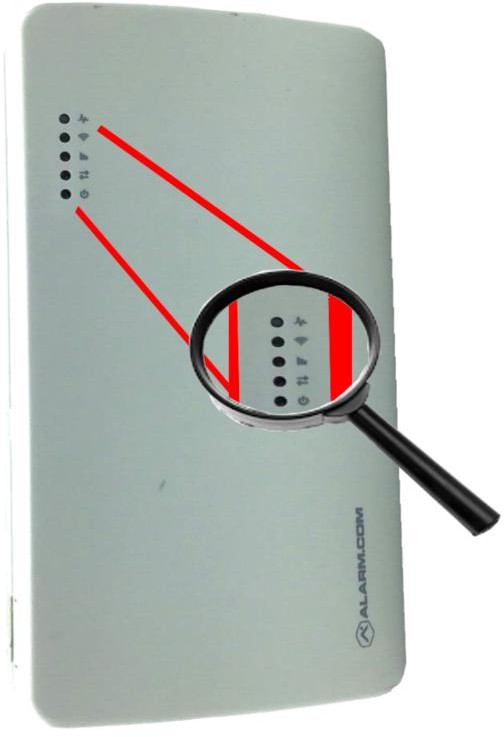
Detección de problemas: LED de problema
Nota: Para solución de problemas avanzados, abra la cubierta para ver los LED del módulo Alarm.com. Para Obtener más información sobre los LED del módulo, consulte SEM-DSC PowerSeries - Solución de problemas de LED del módulo.
 LED de problema
LED de problema
El LED de problema parpadea de 1 a 8 veces en un intervalo de cuatro segundos para indicar condiciones de error Especificas.
NÚMERO DE DESTELLOS | DESCRIPCIÓN |
1 | El módulo de Alarm.com no puede comunicarse con el panel. Realice un ciclo de encendido en el panel. Si el error persiste, comuníquese con el soporte técnico CORE de Aalarm.com |
2 luego 4 | No se pudo completar el proceso de aprovisionamiento del módulo Alarm.com. Apague y encienda el sistema. Si el error persiste, comuníquese con el soporte técnico CORE de Alarm.com |
2 luego 5 | El proceso de aprovisionamiento del módulo Alarm.com no se pudo completar porque el módulo se encuentra actualmente fuera de la red principal del operador. |
3 | El módulo Alarm.com está intentando registrarse en la red celular. Si persiste durante más de unos minutos, el módulo tiene problemas para registrarse. Verifique L4 para ver el nivel de señal. Si el nivel de la señal es inferior a 2 barras, cambie la ubicación del panel o utilice una opción de antena remota. |
4 | El módulo de Alarm.com está registrado en la red celular pero no pudo conectarse con Alarm.com. Si el error persiste, comuníquese con el soporte técnico CORE de Alarm.com |
5 | La radio del módulo no funciona correctamente. Si esto persiste durante más de unos minutos, es posible que sea necesario reemplazar el módulo. Este error extremadamente raro, así que verifique que el módulo parpadee 5 veces. |
6 | Esto indica un error sólo si persiste durante más de un minuto. De lo contrario, es una indicación de que el módulo este resolviendounacondicióninusualconrespectoala comunicación con la red celular. |
7 | El SEM no puede acceder a la programación del panel. Verifique el cableado del panel y el código del instalador. |
8 | Si este error persiste, es posible que la cuenta se haya configurado incorrectamente. Verifique que el número de serie que se utiliza coincida con el número de serie utilizado para crear la cuenta. Si los números de serie son los mismos, comuníquese con el soporte técnico CORE de Alarm.com |
Detección de problemas: LED de ruta
 LED de ruta
LED de ruta
El LED de ruta parpadea para indicar la ruta de comunicación activa (celular, banda ancha o ambas) a Alarm.com.
PATRÓN DE DESTELLOS | DESCRIPCIÓN |
Parpadeo largo y constante (~2 segundos) | La ruta de comunicación celular está activa |
Parpadeo largo (~5 s) seguido de un parpadeo corto (~0,2 s) | Tanto las rutas de comunicación celular como las de banda ancha están activas |
Parpadeo corto y constante (~0,5 segundos) | La ruta de comunicación de banda ancha está activa. Esto también debería acompañar a un flash LED de error |
No flashea | Ambas vías de comunicación no se comunican. Esto también debería acompañar a un flash LED de error |
 LED de señal
LED de señal
El LED de señal parpadea para indicar la intensidad de la señal celular (0 a 6 barras).
 Panel LED
Panel LED
El LED Panel parpadea con cada comunicación con el panel.
 LED de encendido
LED de encendido
El LED de encendido se ilumina de forma fija cuando se suministra energía.
Solución de problemas
Comunicación a Alarm.com o estación de monitoreo
Si no hay actividad presente en el historial de eventos o la cuenta no envía señales a Alarm.com:
Prueba de comunicación
- Inicie una prueba de comunicación desde el SEM presionando [#] + [987] + [*] para inicializar la comunicación con Alarm.com o verifique que el módulo se esté comunicando en la red celular.
- Para que esta prueba envíe una señal a la estación de monitoreo, verifique que la Prueba telefónica esté seleccionada como Evento para reenviar en la configuración de monitoreo del cliente. Para obtener más información sobre como actualizar la configuración de monitoreo, consulte Cambiar configuración de monitoreo en una cuenta de cliente.
Lista de equipos del cliente
Si la lista de dispositivos está vacía en la aplicación MobileTech o en la página de equipos del Portal de socios, es posible que el SEM tenga problemas para comunicarse con el panel. Resolver:
- Verifique y elimine cualquier dispositivo incompatible. Para obtener información sobre dispositivos Incompatibles, consulte ¿Hay algún dispositivo Incompatible con el SEM-DSC PowerSeries?.
- Verifique que todo el cableado sea correcto y seguro.
- Resincronice el código del instalador si no se inicia una exploración de zona al encender.
- Para resincronizar el código de instalador, use el teclado para cambiar el código de instalador a un código nuevo y único.
- Después de resincronizar el código de instalador, reinicie el panel y verifique que se haya iniciado un escaneo de zona.
- Verifique que el panel esté desarmado y luego solicite una lista de equipos actualizada utilizando la aplicación MobileTech o el Portal de socios. Verifique que la versión del firmware se muestre correctamente. Para obtener más información sobre como solicitar una lista de equipos actualizada, consulte Solicitar una lista de sensores actualizada y el estado del sistema.
- Verifique que la exploración de zonas haya comenzado en el historial de eventos a través de la tecnología móvil o el portal de socios. Debería haber mensajes de eventos de exploración de zonas en el historial.
Nota: La luz lista puede estar apagada o parpadear durante el proceso de escaneo de zona.
Códigos de usuario del cliente
Si los códigos de usuario no son visibles, es posible que el SEM tenga problemas para escanear los códigos de usuarios programados en el panel. Resolver:
- Verifique que haya una lista de equipos en la página de equipos. Si algún equipo no está presente, consulte al Cliente liste de equipo.
- Verifique que todos los códigos de usuario estén presentes en el sitio web del cliente o en la aplicación del Cliente.
Nota: Cualquier código de usuario duplicado o secuencial (por ejemplo, 4567 y 4568) se eliminará durante el proceso de escaneo de códigos de usuario.
Verificación de códigos de usuario
- Armar y desarmar con todos los códigos de usuario localmente.
- Verifique que todos los códigos de usuario estén presentes en el sitio web del cliente o en la aplicación del Cliente.
- Verifique que el nombre de usuario y el número de ranura correctos se informen en el sitio web del cliente o en el portal de socios.
El teclado muestra la zona 32/34 abierta o falla de comunicación
La zona más alta (32 o 64) para el SEM-DSC PowerSeries está reservada para una zona FTC (falla de
de comunicación). Si los nombres de los sensores no se han transmitido, entonces la zona más alta de panel se muestra como abierta.
Importante: Dado que la zona más alta del SEM-DSC PowerSeries está reservada para una zona FTC, no se pueden registrar sensores en la zona más alta. Puede parecer que se registran correctamente, pero el sensor se retira tan pronto como se activa el sensor.
¿Preguntas?
Si tiene dificultades con su instalación, comuníquese con el Soporte técnico CORE de Aalrm.com y estaremos felices de poder ayudar más.
Especificaciones
Requerimientos de energía | 12 VDC nominal, 130 mA (continuo) 2000 mA (picos instantáneos) máximo (de la batería del panel) |
Red celular | 4G LTE con 3G HSPA, respaldo 2G GSM |
Interfaces de paneles | Dos conexiones BUS de teclado, alimentación de 12 VDC y tierra |
Indicadores de estado | Cinco Led´s (rojo, verde, amarillo o azul) |
Temperatura de funcionamiento | 14 a 131 °F (-10 a 55°C) |
Temperatura de almacenamiento | ,-30 a 140 °F (-34,4 a 60 °C) |
Humedad | 90% de humedad relativa sin condensación |
Dimensiones de la caja (largo X ancho X profundidad) | 7,66 x 4,35 x 1,65 pulgadas (19,46 x 11,05 x 4,19 cm) |
Color de carcasa | Blanco |
Información reglamentaria
Contiene FCC: YL6-143470L, Modelo: ADC-470L
Los cambios o modificaciones no aprobados expresamente por Alarm.com pueden anular la autoridad del usuario para operar el equipo.
Este equipo ha sido probado y cumple con los límites para un dispositivo digital Clase B, de conformidad con la parte 15 de las Reglas de la FCC. Estos límites están diseñados para proporcionar una protección razonable contra interferencias dañinas en un entorno residencial. Este equipo utiliza y puede irradiar energía de radiofrecuencia y, si no se instala y utiliza de acuerdo con las instrucciones, puede causar interferencias perjudiciales en las comunicaciones por radio. Sin embargo, no se garantiza que no se produzcan interferencias en una instalación concreta. Si este equipo causa interferencias dañinas a recepción de radio o televisión, que puede determinarse apagando y encendiendo el equipo, se recomienda al usuario que pruebe corregir la interferencia mediante una
o más de las siguientes medidas:
- Reorientar o reubicar la antena receptora.
- Aumente la separación entre el equipo y el receptor.
Información reglamentaria y regulaciones CI
- Conecte el equipo a una toma de corriente de un circuito diferente al que está conectado el receptor.
- Consulte al distribuidor o a un técnico experimentado en radio/TV para obtener ayuda.
La operación está sujeta a las dos condiciones siguientes:
- Es posible que este dispositivo no cause interferencias.
- Este dispositivo debe aceptar cualquier interferencia, incluidas las interferencias que pueden causar un funcionamiento no deseado del dispositivo.
Este equipo cumple con los límites de exposición a la radiación de RF de la FCC establecidos para un entorno no controlado. Este equipo debe instalarse y operarse con una distancia mínima de 20 centímetros entre el radiador y su cuerpo.
Todos los cables utilizados para la instalación no deben exceder los 30 metros.
Regulaciones CI
Contiene IC: 9111A-143470L, Modelo: ADC-470L
Este dispositivo cumple con los estándares RSS exentos de licencia de Industry Canada. El funcionamiento está sujeto a las siguientes dos condiciones:
Es posible que este dispositivo no cause interferencias.
Este dispositivo debe aceptar cualquier interferencia, incluidas las que puedan causar un funcionamiento no deseado del dispositivo.
El presente apartado está conforme a CNR d´Industrie Canadá aplicable a equipos exento de licencia. La explotación está autorizada con dos condiciones siguientes: (1) El equipo no debe producir interferencia, y (2) el usuario del equipo debe aceptar toda la interferencia radioeléctrica, incluso si la interferencia es susceptible de funcionar.
Certificación IFT
IFT #: BLALAD23-34094
La operación de este equipo está sujeta a las siguientes dos condiciones: (1) es posible que este equipo o dispositivo no cause interferencia perjudicial y (2) este equipo o dispositivo debe aceptar cualquier interferencia, Incluyendo la que pueda causar su operación no deseada.
.png)
.png)
.png)